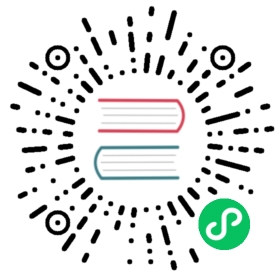桥接数据到 Pulsar
搭建 Pulsar 环境,以 MacOS X 为例:
$ wget https://archive.apache.org/dist/pulsar/pulsar-2.3.2/apache-pulsar-2.3.2-bin.tar.gz$ tar xvfz apache-pulsar-2.3.2-bin.tar.gz$ cd apache-pulsar-2.3.2# 启动 Pulsar$ ./bin/pulsar standalone
创建 Pulsar 的主题:
$ ./bin/pulsar-admin topics create-partitioned-topic -p 5 testTopic
创建规则:
打开 EMQX Dashboard (opens new window),选择左侧的 “规则” 选项卡。
(opens new window),选择左侧的 “规则” 选项卡。
填写规则 SQL:
SELECT * FROM "t/#"

关联动作:
在 “响应动作” 界面选择 “添加”,然后在 “动作” 下拉框里选择 “桥接数据到 Pulsar”。

填写动作参数:
“保存数据到 Pulsar 动作需要两个参数:
1). Pulsar 的消息主题
2). 关联资源。现在资源下拉框为空,可以点击右上角的 “新建资源” 来创建一个 Pulsar 资源:

选择 Pulsar 资源”。
填写资源配置:
填写真实的 Pulsar 服务器地址,多个地址用,分隔,其他配置保持默认值,然后点击 “测试连接” 按钮,确保连接测试成功。
服务器地址是逗号分隔的多个 Pulsar URL, URL 格式为 pulsar://<hostname>:<port>,如果 Pulsar 端开启了 TLS 的话,则格式为 pulsar+ssl://<hostname>:<port>。
最后点击 “新建” 按钮。

返回响应动作界面,点击 “确认”。

返回规则创建界面,点击 “新建”。

规则已经创建完成,现在发一条数据:
Topic: "t/1"QoS: 0Payload: "hello"
然后通过 Pulsar 命令去查看消息是否生产成功:
$ ./bin/pulsar-client consume testTopic -s "sub-name" -n 1000

在规则列表里,可以看到刚才创建的规则的命中次数已经增加了 1:

使用 Pulsar basic/token 认证
EMQX 企业版 4.3.10 以及 4.4.4 以后,我们支持了 Pulsar 的 basic 和 token 认证.
比如, 要启用 token 认证, 从 Authentication Type 下拉框选择 token:

然后在对话框的下方提供 JWT: